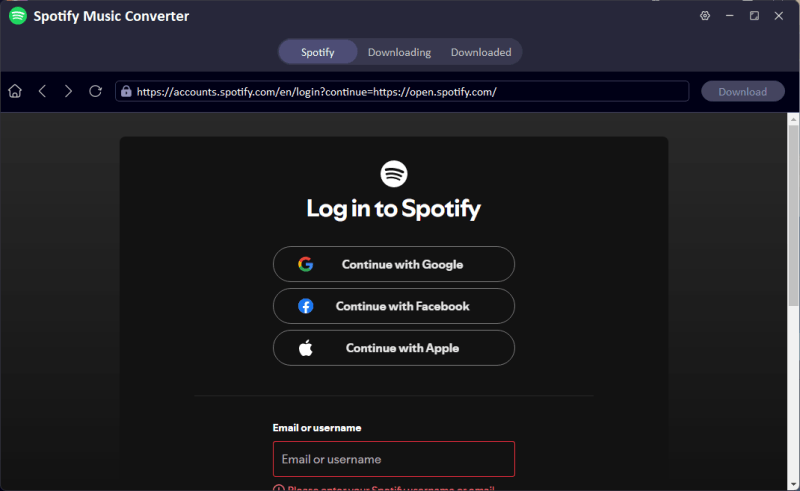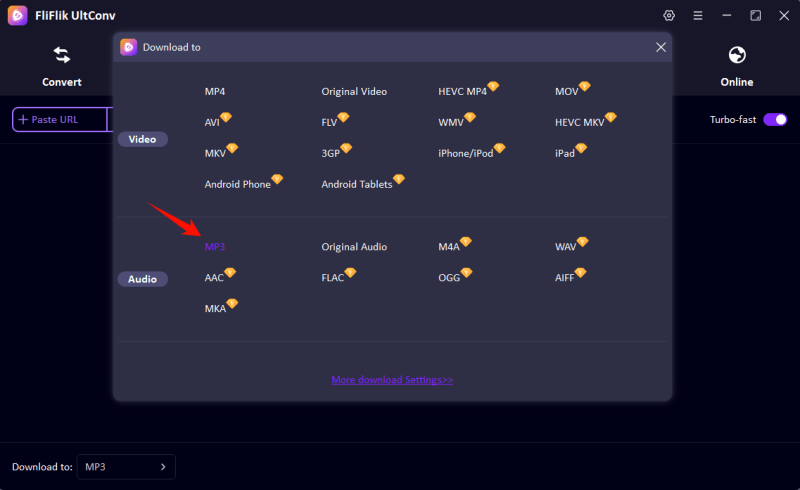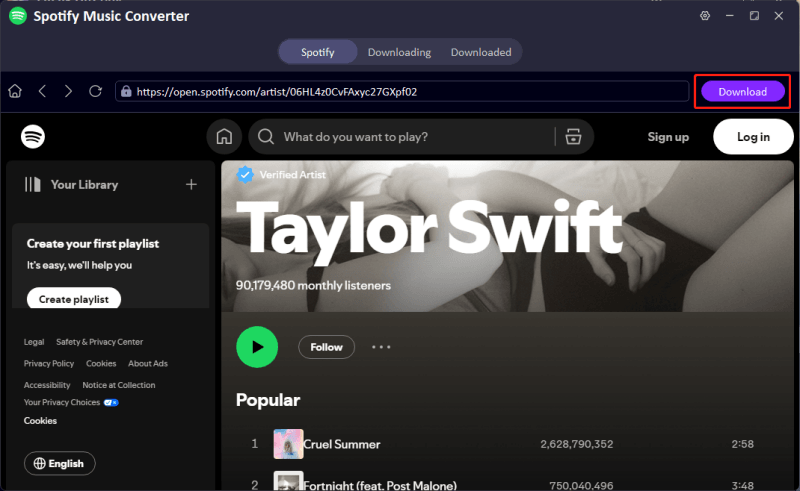스포티파이의 스마트 셔플은 사용자가 새로운 음악을 발견할 수 있도록 플레이리스트 관리를 더욱 즐겁고 직관적으로 만들어주는 최신 기능입니다. 선택한 곡들과 개인화된 추천 곡들을 섞어 매번 역동적인 청취 경험을 제공합니다. 기존 셔플 옵션에 비해 똑똑한 개선 기능이지만, 자신의 플레이리스트를 원래대로 듣고 싶어 하는 사용자들에게는 꼭 유용하지 않을 수 있습니다.
스마트 셔플을 관리하는 것은 무료 사용자든 프리미엄 구독자든, 작동 방식이나 끄는 방법을 모른다면 어려울 수 있습니다. 여기에서는 스마트 셔플의 뜻, 작동 방식, 끄는 방법, 그리고 스포티파이 재생목록 MP3로 다운로드까지 모두 설명하겠습니다.
1부. 스포티파이 스마트 셔플이란? 어떻게 작동해요?

스포티파이 스마트 셔플은 선택한 곡들을 매끄럽게 믹스하고 추천 곡을 추가해 플레이리스트를 개선하도록 설계된 기능입니다. 기존 셔플 기능을 기반으로 스포티파이의 알고리즘을 활용하여 사용자의 음악 취향에 맞는 곡을 추천하며 한 단계 진화한 경험을 제공합니다.
스마트 셔플을 켜면 단순히 곡 순서를 섞는 것이 아니라, 선택한 곡과 추천 곡을 조화롭게 섞어 더욱 다채로운 청취 경험을 제공합니다. 이 기능은 셔플 모드와 Enhance 옵션을 결합한 형태로, 셔플은 곡 순서를 무작위로 섞고 Enhance는 추가 곡을 추천합니다. 스마트 셔플은 이를 동시에 수행해 새로운 음악을 발견할 기회를 주지만, 플레이리스트를 원래대로 듣고 싶어 하는 사용자들에게는 불편하게 느껴질 수 있습니다.
2부. 스포티파이 스마트 셔플 일시 끄고 비활성화 방법
스포티파이의 스마트 셔플은 새로운 음악을 발견하는 데 유용할 수 있지만, 모든 사용자에게 적합하지는 않습니다. 특히 플레이리스트를 원래 설정한 대로 듣고 싶어 하는 사람들에게는 불편함을 줄 수 있습니다. 음악 재생 순서를 완전히 통제하고 싶다면 스마트 셔플을 끄는 방법을 아는 것이 중요합니다. 다행히도, 무료 버전이든 프리미엄 버전이든 스마트 셔플을 끄는 방법은 간단합니다.
스포티파이에서 스마트 셔플 끄기
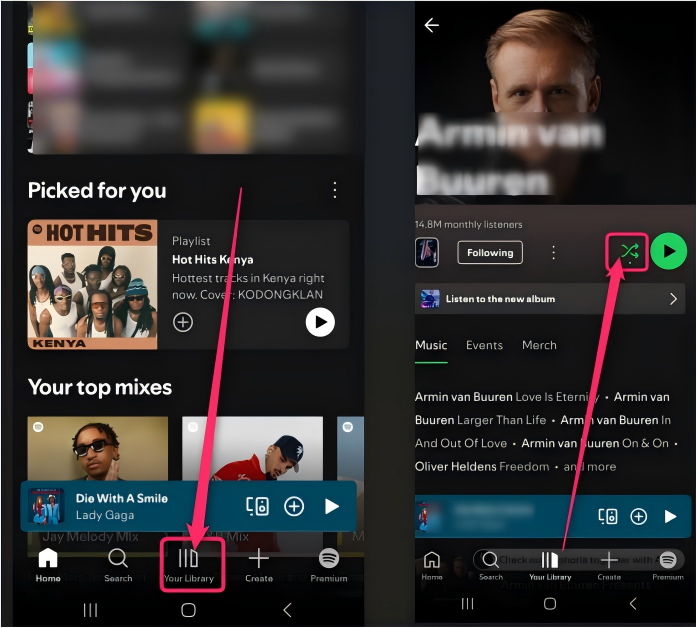
- 스포티파이 앱 열기
- 스마트 셔플이 활성화된 재생 목록 선택하기
- 재생목록 화면에서 스마트 셔플 비활성화하기
- 다른 방법: 지금 재생 중 표시줄 사용
- 변경 내용 확인
장치에서 Spotify 모바일 앱을 실행하고 모든 재생 목록이 저장되어 있는 내 라이브러리 섹션으로 이동합니다.
현재 스마트 셔플이 활성화된 재생 목록을 찾아서 엽니다. 재생 목록 화면의 셔플 아이콘이 강조 표시되거나 밝게 표시되어 스마트 셔플이 활성화되었음을 나타낼 수 있습니다.
재생목록 화면에서 셔플 버튼(교차된 화살표 두 개로 표시됨)을 찾습니다. 이 버튼을 한 번 탭하면 스마트 셔플이 꺼집니다. 빛나는 효과가 사라지면서 기능이 비활성화되었음을 확인합니다.
이미 음악을 재생 중인 경우 지금 재생 중 화면에서 스마트 셔플을 비활성화할 수 있습니다. 화면 하단의 바를 탭하여 지금 재생 중 인터페이스를 엽니다. 여기에서 빛나는 스마트 셔플 버튼을 찾아서 탭하여 기능을 끕니다.
이 단계를 수행한 후에는 셔플 버튼에 더 이상 스마트 셔플 표시등이 켜져 있지 않은지 확인하세요. 이제 재생목록이 기본 설정에 따라 원래 순서 또는 표준 셔플 모드로 재생됩니다.
3부. 스포티파이에서 스마트 셔플 영구적 끄고 비활성화 방법
스마트 셔플이 방해가 되고 청취 세션 중에 다시 나타나지 않기를 원한다면 영구적으로 끄는 방법이 궁금할 수 있습니다. 현재 Spotify에서 스마트 셔플을 영구적으로 끌 수 있는 방법은 없지만, 끄고 재생 목록을 계속 관리할 수 있는 방법은 있습니다.
방법 1: Spotify 데스크톱 앱 사용
- 데스크톱 앱 또는 웹 플레이어 실행: 컴퓨터에서 스포티파이 데스크톱 앱을 실행하세요.
- 로그인: 계정 정보를 입력해 로그인하고 플레이리스트에 접근하세요.
- 음악 재생: 원하는 플레이리스트로 이동해 음악을 재생하세요. 데스크톱 앱은 안정적인 환경을 제공하며 스마트 셔플 없이 음악을 즐길 수 있습니다.
방법 2: Spotify 앱 업데이트
Windows/Mac:
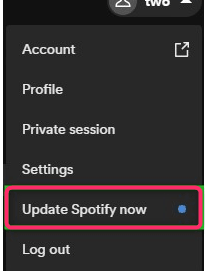
- Spotify 앱을 엽니다: 컴퓨터에서 Spotify 앱을 실행하여 업데이트 프로세스를 시작합니다.
- 프로필 아이콘을 클릭합니다: 앱 오른쪽 상단에서 프로필 아이콘을 클릭하여 설정 메뉴를 엽니다.
- Spotify를 업데이트합니다: 업데이트를 사용할 수 있는 경우 지금 Spotify 업데이트하기라는 옵션이 표시됩니다. 이 버튼을 클릭하여 앱을 최신 버전으로 업데이트하세요.
- 버전 정보를 확인합니다: 업데이트 옵션이 표시되지 않으면 더 보기 > 도움말 > Spotify 정보로 이동하세요. 여기에서 사용 중인 Spotify 버전을 확인하고 사용 가능한 업데이트가 있는지 확인할 수 있습니다.
iOS/Android:
- App Store를 엽니다: 먼저 디바이스에서 앱 스토어(iOS의 경우) 또는 구글 플레이 스토어(Android의 경우)를 실행합니다.
- Spotify를 검색합니다: 스토어 내 검색창을 사용하여 Spotify 앱을 찾습니다. 이렇게 하면 타사 버전이 아닌 공식 앱을 찾고 있는지 확인할 수 있습니다.
- 앱을 업데이트합니다: 업데이트를 사용할 수 있는 경우 Spotify 옆에 업데이트 버튼이 표시됩니다. 이 버튼을 탭하여 최신 버전을 설치하면 중요한 버그 수정 또는 성능 개선, 특히 스마트 셔플과 관련된 버그 수정이 포함될 수 있습니다.
방법 3: 어디에서나 로그아웃
Windows/Mac:
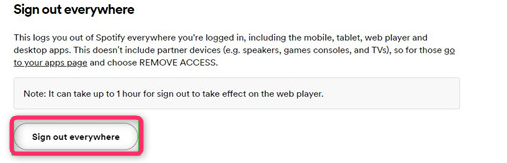
- 컴퓨터에서 스포티파이 앱을 엽니다.
- 오른쪽 상단의 프로필 아이콘을 클릭합니다.
- 로그아웃을 선택해 현재 세션에서 로그아웃합니다.
- 모든 디바이스에서 로그아웃하려면 프로필 아이콘을 클릭하여 계정 개요로 이동한 다음 어디서나 로그아웃을 선택합니다.
iOS/Android:
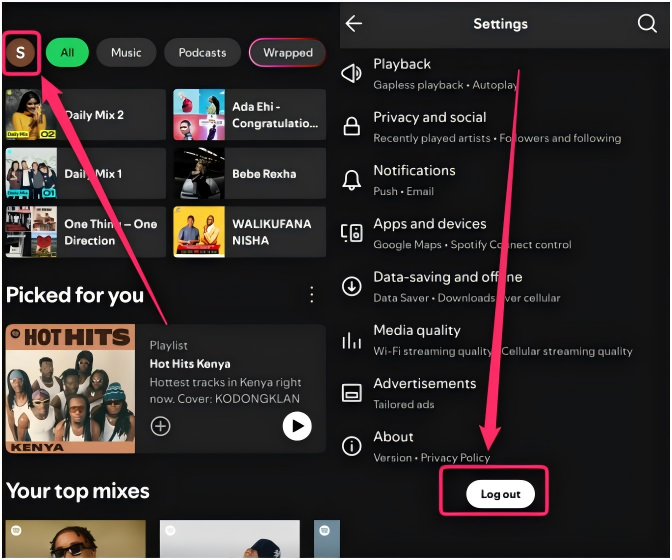
- 모바일 기기에서 Spotify 앱을 엽니다.
- 화면 하단의 라이브러리를 탭합니다.
- 오른쪽 상단 모서리에 있는 기어 아이콘 또는 프로필 아이콘을 탭하여 설정을 엽니다.
- 앱에서 로그아웃하려면 아래로 스크롤하고 로그아웃을 탭합니다.
방법 4: 오프라인 모드 사용 [프리미엄]
레딧 사용자에 따르면, 오프라인 모드는 스마트 셔플을 끄는 가장 좋은 ‘해결책’으로, 프리미엄 구독자만 사용할 수 있는 기능입니다. 물론 오프라인 모드를 사용하기 전에 음악을 다운로드해야 합니다.
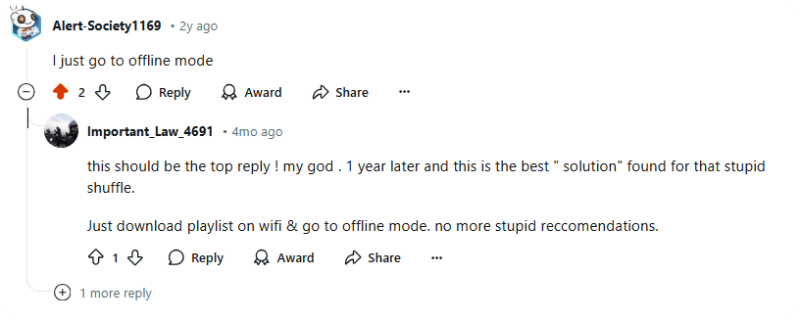
4부. 스포티파이에서 재생목록 MP3로 다운로드하는 방법
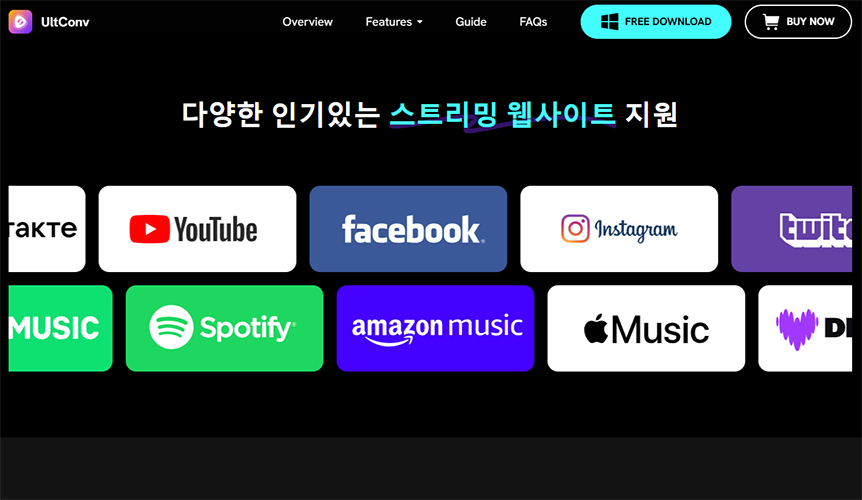
프리미엄은 오프라인 청취와 무제한 스킵 같은 고급 기능을 제공하지만, 무료 계정으로도 서드파티 도구를 통해 스포티파이 플레이리스트를 완전히 제어할 수 있습니다. 좋은 예로는 FliFlik UltConv 음악 다운로더가 있습니다. 이 도구를 사용하면 스포티파이 플레이리스트를 다양한 형식으로 다운로드 및 변환하여 스마트 셔플 없이 오프라인에서 재생할 수 있습니다.
UltConv를 사용하면 좋아하는 재생 목록, 앨범, 트랙을 MP3로 쉽게 다운로드하고 모든 장치로 전송할 수 있습니다. 또한 스마트 셔플 추천 없이도 원하는 방식으로 음악을 자유롭게 구성할 수 있습니다. 이 경우, 이 변환기를 사용하면 방해가 되는 추천을 제거하여 스마트 셔플 Spotify를 끄고 더욱 맞춤화된 청취 환경을 만들 수 있습니다.

- 스포티파이에서 MP3로 노래, 앨범 및 플레이리스트를 저장합니다.
- 제한 없이 스포티파이에서 DRM을 제거합니다.
- 원본 품질과 ID3 태그로 Spotify 음악을 저장합니다.
- 스포티파이음악을 널리 사용되는 10가지 이상의 오디오 포맷으로 변환합니다.
- 애플 뮤직, 스포티파이, 아마존 뮤직, 사운드클라우드 등 10,000개 이상의 플랫폼에서 오디오 변환을 지원합니다.
▼ FliFlik UltConv에서 스포티파이 MP3로 다운로드 방법
UltConv를 열고 프리미엄 음악 섹션에서 “스포티파이 음악 변환기”를 선택하세요. Spotify 계정 정보를 입력하여 앱을 음악 라이브러리에 연결하세요.
![ultconv에서 스포티파이 계정 로그인]()
사용 가능한 출력 형식 목록에서 MP3나 다른 원하는 형식을 선택하여 장치와의 호환성을 확인하세요.
![ultconv에서 mp3 형식으로 선택]()
트랙 정보를 확인한 후 다운로드 버튼을 눌러 변환 과정을 시작하세요. UltConv가 파일을 처리하여 선택한 형식으로 Mac에 저장하므로 오프라인에서 감상할 수 있습니다.
![ultconv에서 spotify mp3로 다운로드]()
마무리
마지막으로, 스마트 셔플은 음악 발견에 도움을 줄 수 있지만 항상 모든 사용자의 취향에 맞지는 않을 수 있습니다. 따라서 데스크톱이나 모바일 앱에서 스마트 셔플을 끄는 방법을 아는 것은 플레이리스트를 완전히 제어하고자 하는 모든 사용자에게 중요합니다.
또한, FliFlik UltConv는 무료 스포티파이 계정을 사용하는 사용자에게도 더욱 강력한 제어력을 제공하여 스포티파이 경험을 완전히 개인화하고 끊김 없이 음악을 즐길 수 있도록 도와줍니다. 이제 스마트 셔플을 끄는 방법을 배웠습니다.